Du kan legge til grafer, tabeller, bilder og tekstbokser til et dokument i Microsoft Word. Den har ikke en snackingfunksjon som PowerPoint, men det er en linjal som lar deg justere elementer. Linjalen er som standard skalert i tommer. Hvis du ikke er komfortabel med å jobbe med tommer, kan du endre linjalenhetene i Microsoft Word.
Linjalenhetene hjelper ikke bare med å justere forskjellige elementer i et dokument, og administrere bredden og høyden på celler, kolonner og rader i tabeller.
Linjalenheter i Microsoft Word
Åpne Microsoft Word, og gå til Fil> Alternativer. Dette åpner alternativvinduet for Microsoft Word. Gå til kategorien Avansert og bla ned til delen Vis. I dette avsnittet åpner du rullegardinmenyen ved siden av "Vis målinger i enheter av", og velger enhetene du vil at linjalen skal måle i.
Du kan velge inches, centimeter, millimeter, poeng og picas. Når du har valgt enhetene, klikker du OK og går tilbake til hovedgrensesnittet for Microsoft Word.

Gå til Vis-fanen, og merk av i boksen Linjal for å vise linjalen i dokumentet. Det gjenspeiler de nye enhetene du har valgt.
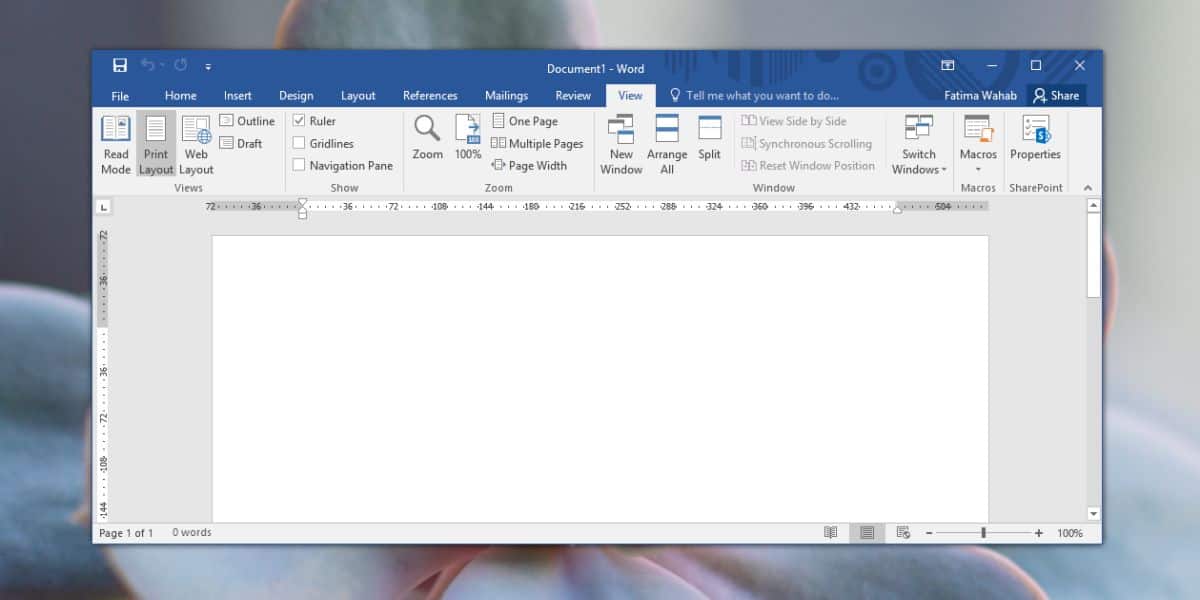
Endring av linjalenheter vil ikke gjøre opprøretjustering av de forskjellige objektene du allerede har satt i dokumentet. Denne endringen vil påvirke alle dokumentene du åpner i Microsoft Word, men når du deler et dokument, og noen åpner det med den samme appen, vil linjal vises i enhetene de foretrekker.
Igjen vil dette ikke påvirke justeringen avelementer i dokumentet. Justeringen blir bare opprørt hvis systemet som et dokument blir sett på har satt opp standardverdier som tilsidesetter dokumentets egen formatering. I tillegg, hvis dokumentet ble konvertert ved hjelp av andre apper eller tjenester, som Google Docs, kan justeringen bli opprørt, men igjen vil ikke linjalen og enhetene det bruker være skylden.
Du kan endre enhetene når som helst du trenger ogå gjøre det ofte vil ikke skade dokumentet. Endringene du gjør i Microsoft Word, vil ikke endre linealenhetene som brukes i andre apper i Office-produktivitetspakken. Hvis du trenger å endre linjalenhetene for andre apper, for eksempel PowerPoint, kan du gjøre det på omtrent samme måte. Hvis du for eksempel åpner PowerPoints alternativer (Fil> Alternativer) og går til fanen Avansert, finner du en Visning-seksjon. Seksjonen vil ha de samme linjalenhetene som Word gjør. Excel har ikke denne innstillingen og trenger ikke den.











kommentarer